بدء الاستخدام
تسجيل الدخول إلى النظام
خدمة ترشدك بسهولة إلى طريقة تسجيل الدخول إلى تطبيق الكاشير في نظام رتم، بخطوات واضحة وسريعة.
خطوات تسجيل الدخول
- إذا لم يكن التطبيق مثبتًا، قم بتحميله من المتجر RETM POS
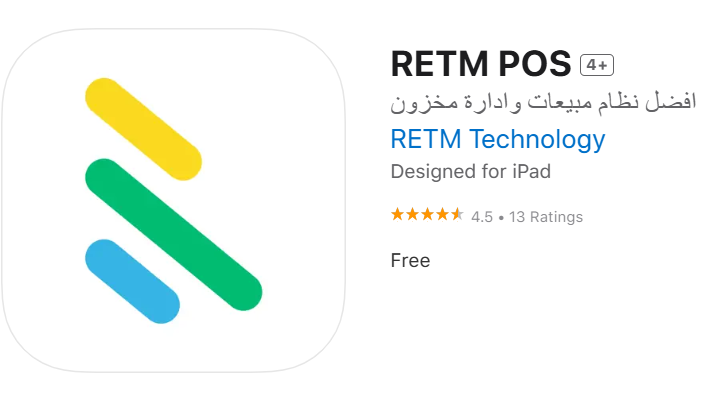
- بعد التثبيت، انقر على فتح لبدء الاستخدام
- أدخل رمز شركتك الذي تم تزويدك به عند التسجيل في RETM POS
- احصل على رمز الجهاز من لوحة التحكم على الرابط التالي retm.sa
- من لوحة التحكم قم بالنقر على الأعدادات
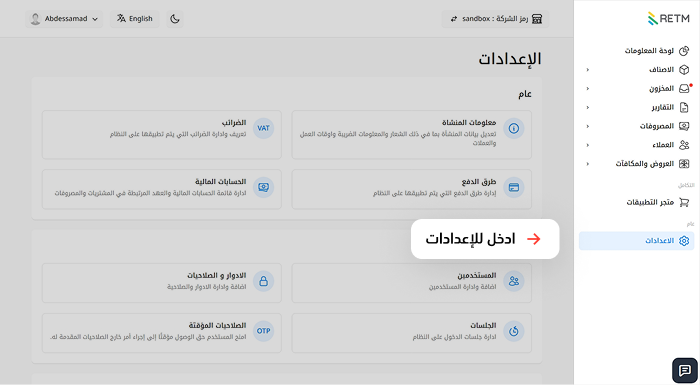
- ثم قم بالنقر على الأجهزة
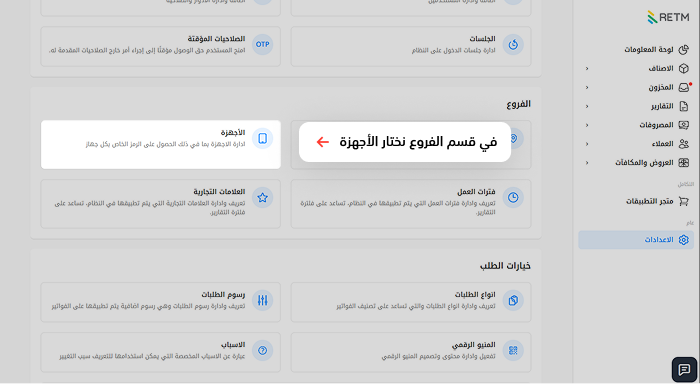
- ستظهر لك قائمة الاجهزة مسجلة من قبل قم بالنقر على الجهاز الذي تريدة
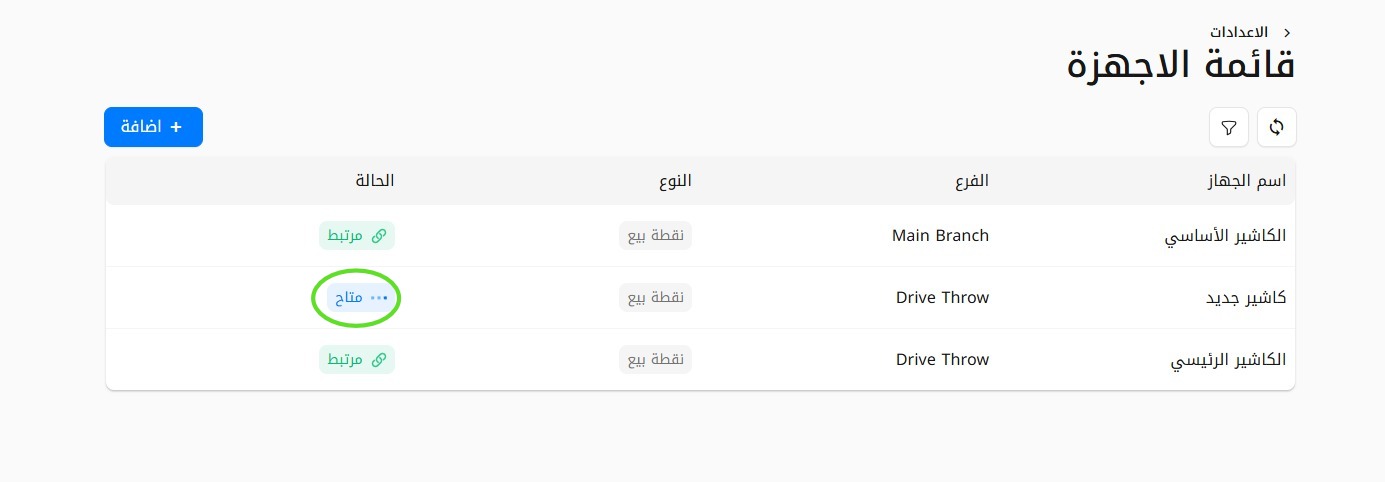
- ستظهر لك نافذة، انسخ رقم الجهاز من واجهه بيانات الجهاز
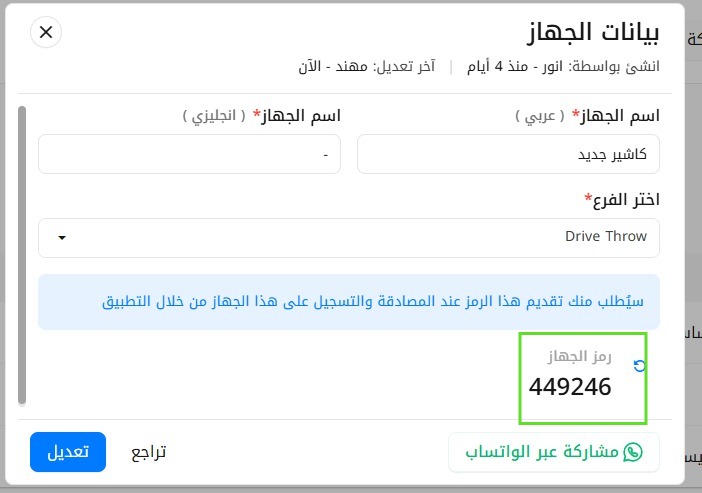
- قم بلصق الرقم في خانة رمز الجهاز داخل تطبيق الكاشير
- بعد إدخال معلومات المستخدم، انقر على تسجيل الدخول
الأسئلة الشائعة
+ من أين يمكنني الحصول على رمز الشركة؟
بمشاركة الرابط عبر الواتساب يوجد فيها رمز الشركة ورمز الجهاز
+ لا أجد رمز الجهاز، ماذا أفعل؟
تأكد من أن جهاز الكاشير مضاف في قائمة الأجهزة داخل الإعدادات في لوحة التحكم. إذا لم يكن مضافًا، يمكنك إضافته يدويًا.
+ ماذا أفعل إذا ظهرت رسالة خطأ عند تسجيل الدخول؟
تأكد من إدخال رمز الشركة ورمز الجهاز بشكل صحيح.
تحقق من اتصال الإنترنت.
إذا استمرت المشكلة، تواصل مع فريق الدعم الفني.
+ هل يمكنني تسجيل الدخول من أكثر من جهاز؟
نعم، يمكنك تسجيل الدخول من عدة أجهزة، لكن يجب هناك نقطة بيع خاصة بكل جهاز.
+ كيف أضيف جهازًا جديدًا إلى النظام؟
انتقل إلى لوحة التحكم > الإعدادات > الأجهزة، ثم اضغط على إضافة جهاز جديد واتبع التعليمات.


